Pierderea datelor, mai ales a documentelor importante sau a fotografiilor prețioase, poate fi o experiență frustrantă. Serviciile de stocare online, inclusiv iCloud, oferă posibilitatea de a recupera fișierele șterse. Deși procesul poate părea complex, te vom ghida pas cu pas.
Platforme precum Dropbox propun soluții avansate de recuperare a fișierelor, chiar și la câteva luni după ștergere. iCloud, deși oferă o funcție similară, are anumite limitări.
Dacă ai șters un fișier stocat în iCloud Drive și dorești să îl recuperezi, trebuie să ții cont de două aspecte importante:
- Fișierele pot fi restaurate doar în primele 30 de zile de la ștergere. După această perioadă, acestea sunt eliminate permanent.
- Restaurarea fișierelor se realizează, în general, de pe un computer, prin intermediul site-ului iCloud.com. Deși odată cu iOS 11 și macOS Sierra dezvoltatorii pot integra funcția „șterse recent” în aplicațiile lor, disponibilitatea acesteia variază.
Prima limitare înseamnă că nu poți folosi iCloud Drive ca o soluție de backup pe termen lung, având în vedere că istoricul de recuperare este limitat. A doua restricție presupune că, cel mai probabil, vei avea nevoie de un calculator pentru a restaura fișierele. Utilizatorii de iPad sau iPhone care accesează iCloud.com sunt redirecționați către setarea iCloud, deschiderea „Find My iPhone” sau accesarea „Find My Friends”.
Așadar, dacă recuperarea fișierului este esențială, trebuie să accesezi iCloud.com. Iată pașii necesari:
Cum restaurezi fișierele șterse din iCloud Drive
Pentru început, deschide browserul Safari și accesează pagina iCloud. Va trebui să te autentifici cu ID-ul Apple asociat cu iCloud Drive care conține fișierul pe care vrei să îl restaurezi.
După ce te-ai conectat la iCloud.com, apasă butonul „Setări”.
Parcurge ecranul până în partea de jos, la secțiunea „Avansat”, și selectează „Restaurați fișierele”.
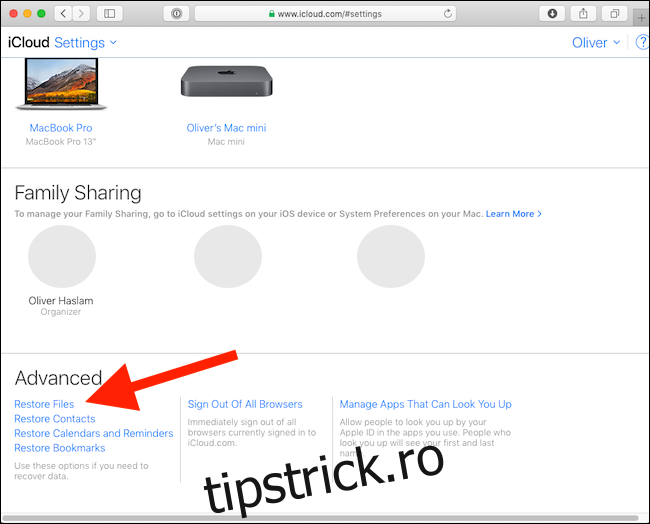
Se va deschide o fereastră de restaurare a fișierelor. Dacă ai multe fișiere stocate în iCloud și ai șters un număr semnificativ în ultimele 30 de zile, platforma va avea nevoie de timp pentru a afișa lista de fișiere disponibile pentru recuperare. Odată finalizată lista, vei putea vedea fișierele șterse, locația lor anterioară în iCloud Drive, dimensiunea și timpul rămas până la expirarea termenului de recuperare.
Pentru a restaura un fișier, bifează căsuța de lângă acesta și apasă butonul „Restaurare”. Poți selecta mai multe fișiere simultan, dacă dorești.
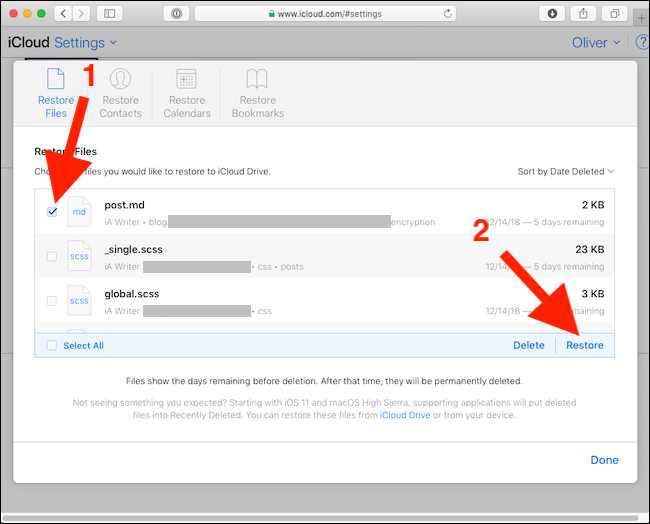
După ce fișierul a fost recuperat cu succes, iCloud va afișa un mesaj de confirmare.